 进入语言设置:
进入语言设置:
只有定义了User Menu或Alarms的文本显示内容后,TD 200向导的左侧才会出现语言设置的功能选项。语言设置允许用户在线在两种语言间切换。
点击 进入语言设置:
进入语言设置:
注意:当一个配置有多种语言设置时,只有在基本语言设置里才能添加/删除信息和PLC数据。
第一步:选择语言设置
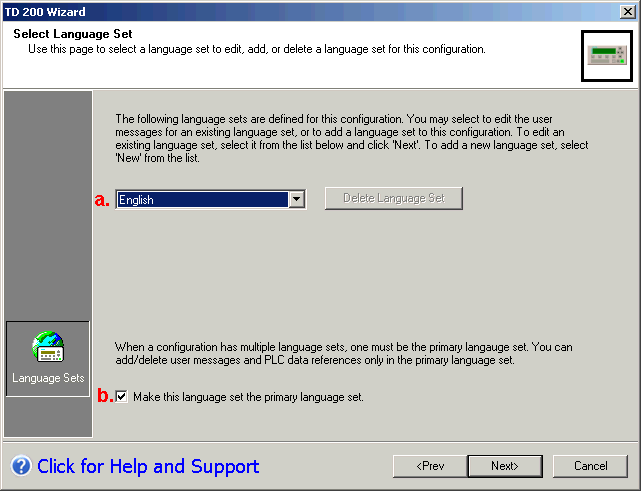
图1. 选择语言
此时需要定义新的语言作为基本语言的切换语言。按Next按钮:
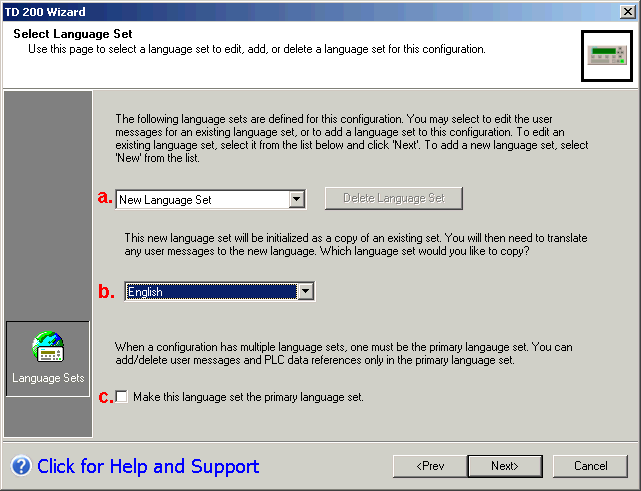
图2. 定义一个新语言集
第三步:定义新的语言设置
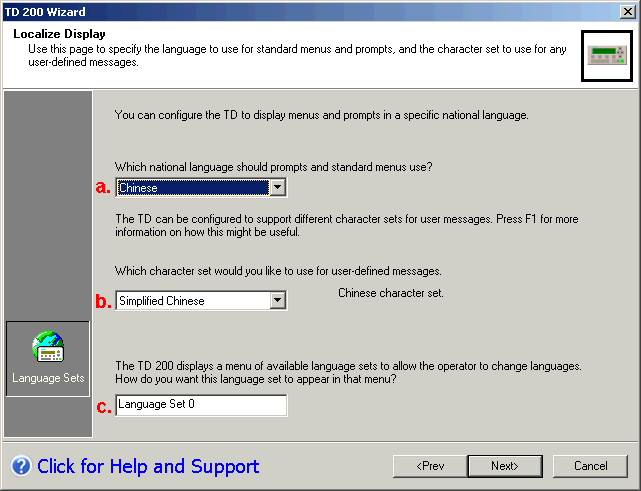
图3. 选择新语言的种类
第四步:进入用户菜单或者报警设置翻译已有的信息文本
注意:一定要定义完用户画面中的文本及嵌入数据后,并且确认不再改动后,再做文本的翻译。否则,一旦重新编辑基本语言中的信息或数据后,所有翻译都成为空白,需要重做。
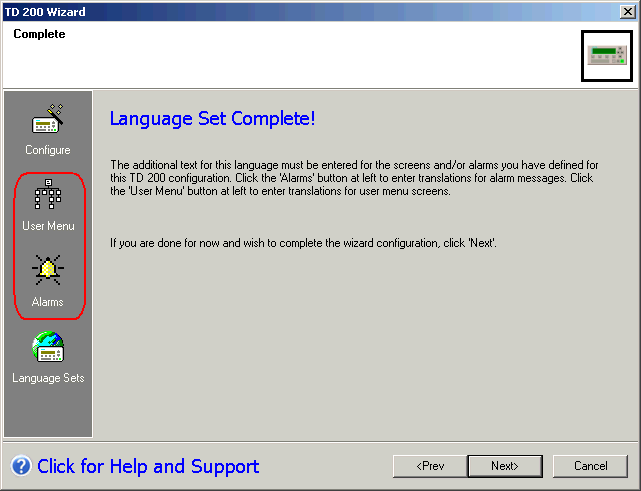
图4. 完成语言集的定义
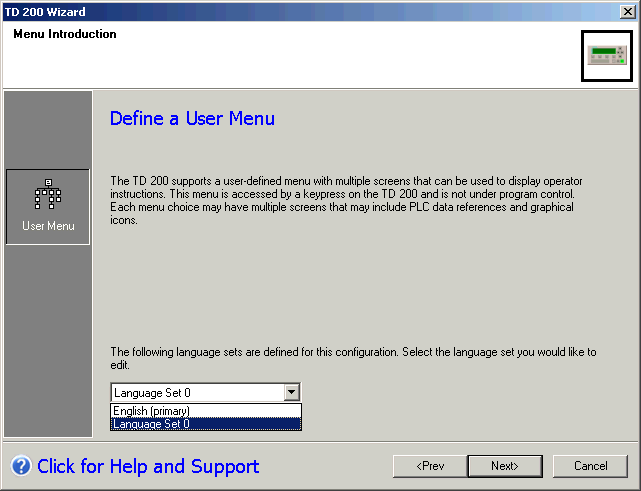
图5. 选择翻译所使用的语言
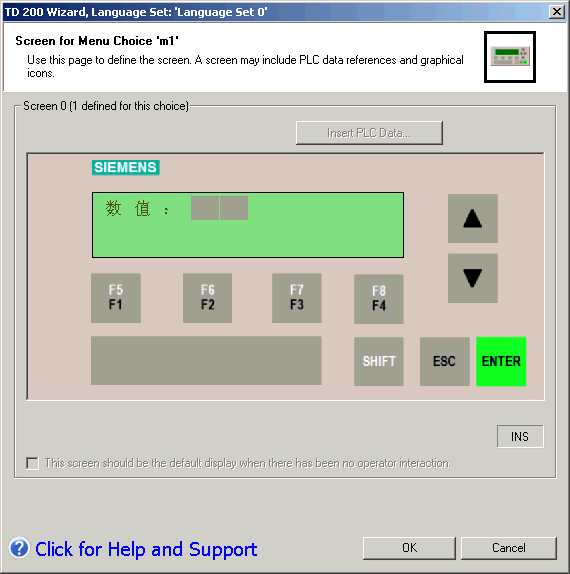
图6. 进行显示文本的翻译
在语言设置界面的窗口标题栏将显示正在的编辑的是哪个语言的设置。